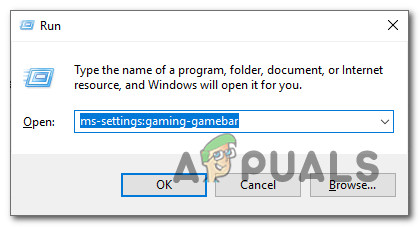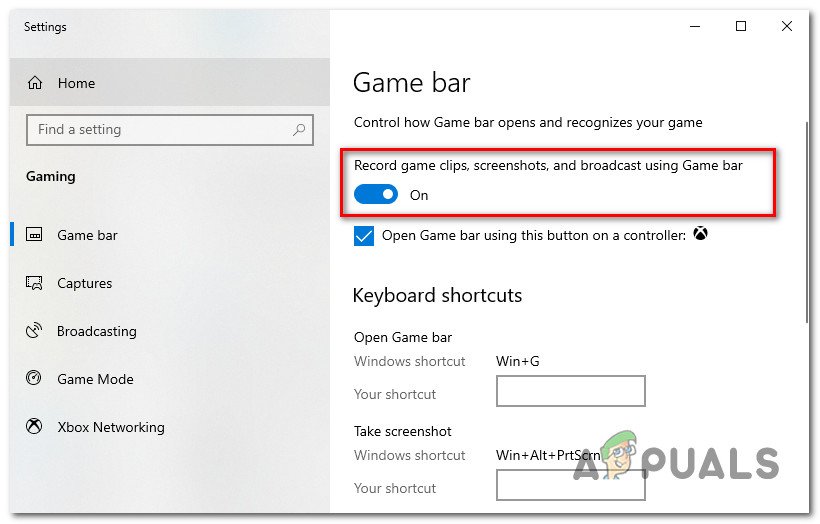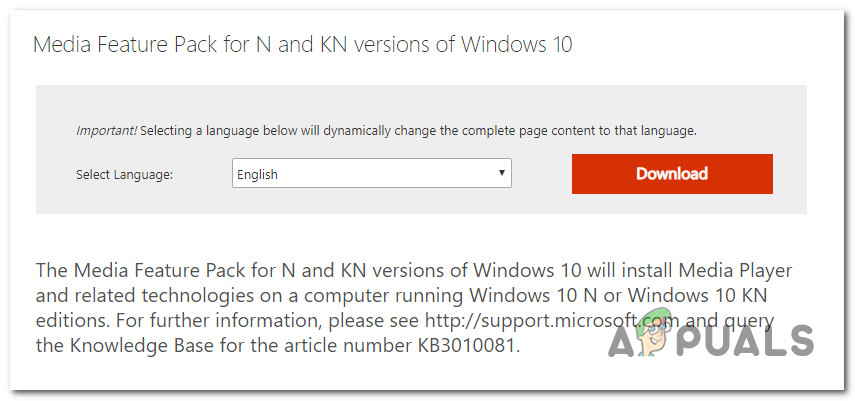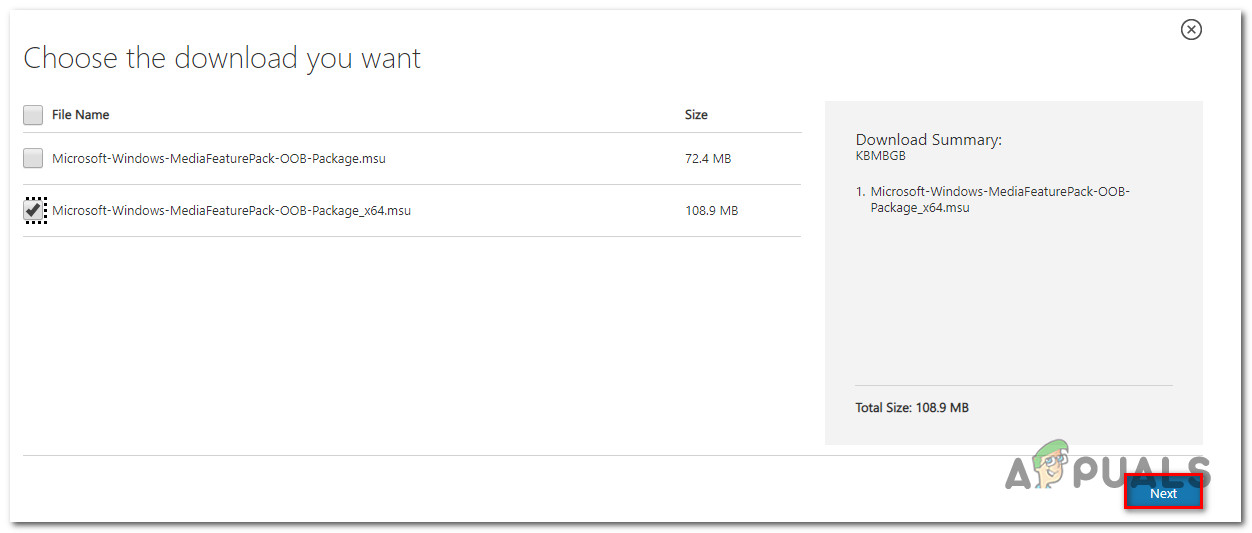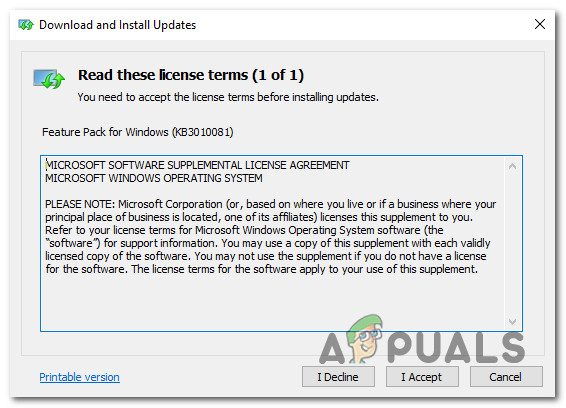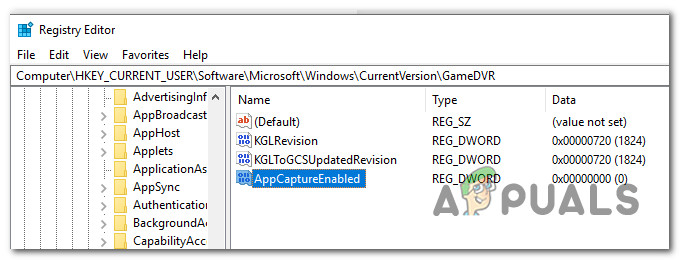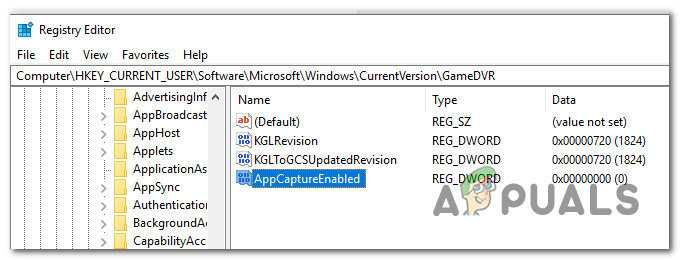பல பயனர்கள் கேம் பட்டியைத் திறக்க முடியவில்லை என்று கூறப்படுகிறது. இந்த சிக்கல் பெரும்பாலும் விண்டோஸ் 10 இல் இருப்பதாக அறிவிக்கப்பட்டுள்ளது. பாதிக்கப்பட்ட பயனர்கள் எந்த பிழையும் இல்லை என்று தெரிவிக்கின்றனர் - கேம் பார் வெறுமனே எங்கும் காணப்படவில்லை மற்றும் அதனுடன் தொடர்புடைய செயல்முறை பணி நிர்வாகிக்குள் இல்லை.

விண்டோஸ் கேம் பார்
‘கேம் பார் திறக்கப்படவில்லை’ பிழையை ஏற்படுத்துவது என்ன?
பல்வேறு பயனர் அறிக்கைகள் மற்றும் சிக்கலைத் தீர்க்க அவர்கள் பயன்படுத்திய பழுதுபார்க்கும் உத்திகளைப் பார்த்து இந்த குறிப்பிட்ட சிக்கலை நாங்கள் ஆராய்ந்தோம். எங்கள் விசாரணைகளின் அடிப்படையில், இந்த குறிப்பிட்ட பிழை செய்தியைத் தூண்டும் பல பொதுவான காட்சிகள் உள்ளன:
- அமைப்புகள் மெனுவிலிருந்து கேம் பார் அம்சம் முடக்கப்பட்டுள்ளது - இந்த பிழைக்கான பொதுவான காரணங்களில் ஒன்று, விளையாட்டு பட்டி சேவை அமைப்புகள் மெனுவிலிருந்து முடக்கப்பட்டுள்ளது. கையேடு பயனர் தலையீடு அல்லது 3 வது தரப்பு பயன்பாட்டு குறுக்கீடு காரணமாக இது நிகழலாம். இந்த வழக்கில், அமைப்புகள் மெனுவிலிருந்து கேம் பட்டியை மீண்டும் இயக்குவதே தீர்வு.
- கேம் பார் அம்சம் பதிவேட்டில் இருந்து முடக்கப்பட்டுள்ளது - முந்தைய மாற்றமானது கேம் பார் அம்சத்தை இயங்குவதை ஒரு பதிவு விசை தடுக்கிறது என்று பொருள். இந்த வழக்கில், பதிவேட்டை மாற்றியமைப்பதன் மூலமும், கேம் பட்டியின் பின்னால் சேவையைத் தொடங்க அனுமதிப்பதன் மூலமும் சிக்கலை விரைவாக தீர்க்கலாம்.
- விண்டோஸ் நிறுவலில் மீடியா அம்ச தொகுப்பு இல்லை - விண்டோஸ் 10 இன் என் மற்றும் கேஎன் பதிப்புகளிலும் இந்த சிக்கல் ஏற்படலாம், ஏனெனில் கேம் பார் சில சார்புகளை பயன்படுத்துகிறது, அவை விண்டோஸ் மீடியா அம்ச தொகுப்புடன் நிறுவப்படும். இந்த வழக்கில், காணாமல் போன மீடியா அம்ச தொகுப்பை நிறுவுவதே தீர்வு.
- கணினி கோப்பு ஊழல் கேம் பட்டியை செயலிழக்கச் செய்கிறது - சில சந்தர்ப்பங்களில், சிக்கல் உண்மையில் கணினி கோப்பு ஊழலால் ஏற்படக்கூடும். அதன் சேவையால் பயன்படுத்தப்படும் கோப்புகள், செயல்முறைகள் அல்லது சார்புகள் சிதைந்தால் கேம் பார் அம்சம் இனி இயங்காது. இந்த குறிப்பிட்ட வழக்கில், பழுதுபார்ப்பு நிறுவல் அல்லது மீட்டமைப்பால் சிக்கல் தீர்க்கப்பட வேண்டும்.
குறிப்பு: முழுத்திரை பயன்முறையில் ஒரு விளையாட்டை இயக்கும் போது இந்த சிக்கலை நீங்கள் சந்தித்தால், அதற்கான வாய்ப்புகள் உள்ளன என்பதை நினைவில் கொள்ளுங்கள் விளையாட்டு பட்டி உண்மையில் இயங்குகிறது. விளையாட்டு முழுத் திரையில் இயங்கும்போது கேம் பார் தோன்றாதபடி (வரைகலை இடைமுகம்) கட்டமைக்கப்பட்டுள்ளது என்பதை நினைவில் கொள்ளுங்கள். இருப்பினும், நீங்கள் இன்னும் அதன் ஹாட்ஸ்கிகளைப் பயன்படுத்தலாம் (எ.கா. Alt + R ஐ அழுத்தவும் பதிவுகளைத் தொடங்க மற்றும் நிறுத்த). பதிவு தொடங்கும் போது மற்றும் அது முடிந்ததும் நீங்கள் ஒரு சிறிய ஃபிளாஷ் கவனிக்க வேண்டும்.
இந்த குறிப்பிட்ட சிக்கலைத் தீர்க்க நீங்கள் தற்போது சிரமப்படுகிறீர்களானால், இந்த கட்டுரை உங்களுக்கு ஒரு சிக்கல் தீர்க்கும் உத்திகளை வழங்கும். கீழே, இதேபோன்ற சூழ்நிலையில் உள்ள பிற பயனர்கள் சிக்கலைத் தீர்க்கப் பயன்படுத்திய முறைகளின் தேர்வை நீங்கள் காணலாம்.
முடிந்தவரை திறமையாக இருக்க, செயல்திறன் மற்றும் தீவிரத்தினால் கட்டளையிடப்படுவதால், காலவரிசைப்படி முறைகளைப் பின்பற்ற நாங்கள் உங்களை ஊக்குவிக்கிறோம். உங்கள் குறிப்பிட்ட சூழ்நிலையில் சிக்கலைத் தீர்க்கும் ஒரு பிழைத்திருத்தத்தில் நீங்கள் இறுதியில் தடுமாற வேண்டும்.
முறை 1: அமைப்புகள் மெனுவிலிருந்து கேம் பட்டியை இயக்குகிறது
நீங்கள் வேறு எதையும் முயற்சிக்கும் முன், அமைப்புகள் மெனுவிலிருந்து கேம் பார் அம்சம் இயக்கப்பட்டிருப்பதை உறுதிப்படுத்துவது முக்கியம். இதே சிக்கலை தீர்க்க போராடும் பல பயனர்கள் அம்சத்தை அனுமதித்த பின்னர் சிக்கல் தீர்க்கப்பட்டதாக தெரிவித்தனர் கேம் பட்டியைப் பயன்படுத்தி விளையாட்டு கிளிப்புகள், ஸ்கிரீன் ஷாட்கள் மற்றும் ஒளிபரப்பைப் பதிவுசெய்க .
இதை எப்படி செய்வது என்பதற்கான விரைவான வழிகாட்டி இங்கே:
- அச்சகம் விண்டோஸ் விசை + ஆர் ரன் கட்டளையைத் திறக்க. பின்னர், “ ms-settings: கேமிங்-கேம்பார் ”மற்றும் அழுத்தவும் உள்ளிடவும் இன் கேம் பார் தாவலைத் திறக்க அமைப்புகள் செயலி.
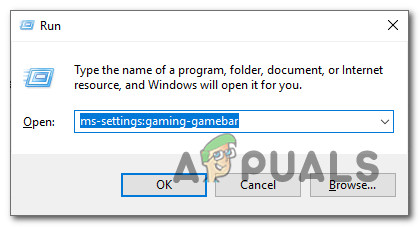
ரன் பாக்ஸ் வழியாக கேம் பார் தாவலைத் திறக்கிறது
- உள்ளே விளையாட்டு பட்டி தாவல், தொடர்புடைய மாற்றத்தை இயக்கவும் கேம் பட்டியைப் பயன்படுத்தி விளையாட்டு கிளிப்புகள், ஸ்கிரீன் ஷாட்கள் மற்றும் ஒளிபரப்பைப் பதிவுசெய்க .
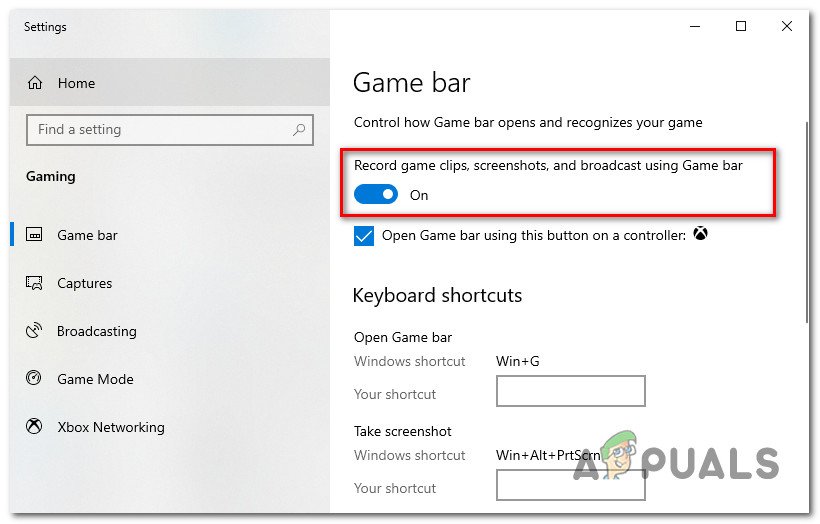
அமைப்புகள் மெனுவிலிருந்து விளையாட்டு பட்டியை இயக்குகிறது
- கேம் பட்டியைத் தொடங்கி சிக்கல் தீர்க்கப்பட்டுள்ளதா என்று பாருங்கள்.
நீங்கள் இன்னும் சிக்கலை எதிர்கொண்டால், கீழே உள்ள அடுத்த முறைக்குச் செல்லவும்.
முறை 2: விண்டோஸ் 10 இன் என் மற்றும் கேஎன் பதிப்பிற்கான மீடியா அம்ச தொகுப்பை நிறுவுதல்
சில குறிப்பிட்ட விண்டோஸ் 10 பதிப்புகள் மூலம், மீடியா அம்ச தொகுப்பு முன்பே நிறுவப்படவில்லை, மேலும் இது விண்டோஸ் புதுப்பிப்பு வழியாக நிறுவப்படாது. கேம் பார் எதிர்பார்த்தபடி செயல்படாது என்பதும் இதன் பொருள்.
விண்டோஸ் 10 இன் N அல்லது KN பதிப்பில் நீங்கள் இந்த சிக்கலை எதிர்கொண்டால், காணாமல் போன மீடியா அம்ச தொகுப்பை நிறுவுவதன் மூலம் சிக்கலை தீர்க்க முடியும். இதை எப்படி செய்வது என்பதற்கான விரைவான வழிகாட்டி இங்கே:
- இந்த இணைப்பைப் பார்வையிடவும் ( இங்கே ), உங்கள் மொழியைத் தேர்ந்தெடுத்து கிளிக் செய்யவும் பதிவிறக்க Tamil பதிவிறக்க பொத்தானை மீடியா அம்ச தொகுப்பு .
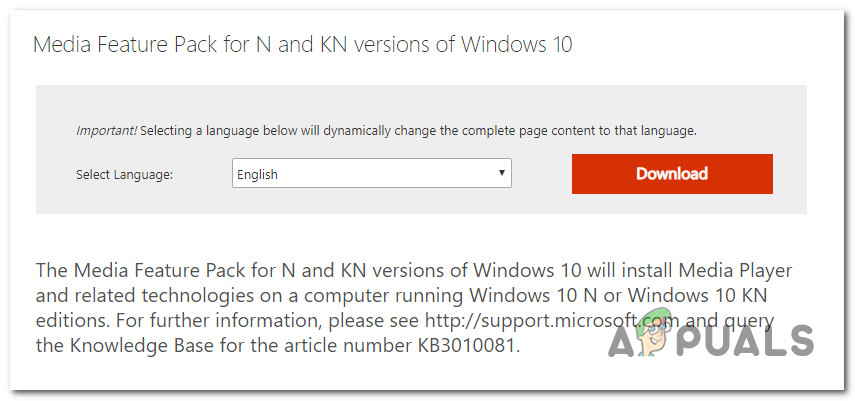
மீடியா அம்ச தொகுப்பை நிறுவுதல்
- உங்கள் பிட் பதிப்பின் படி பொருத்தமான நிறுவல் தொகுப்பைத் தேர்ந்தெடுக்கவும். நீங்கள் விண்டோஸ் 10 இன் 32 பிட் பதிப்பை இயக்குகிறீர்கள் என்றால், முதல் ஒன்றைப் பதிவிறக்கவும். இல்லையென்றால், இரண்டாவதாக செல்லுங்கள். பின்னர், ஹிட் அடுத்தது பதிவிறக்கத்தைத் தொடங்க.
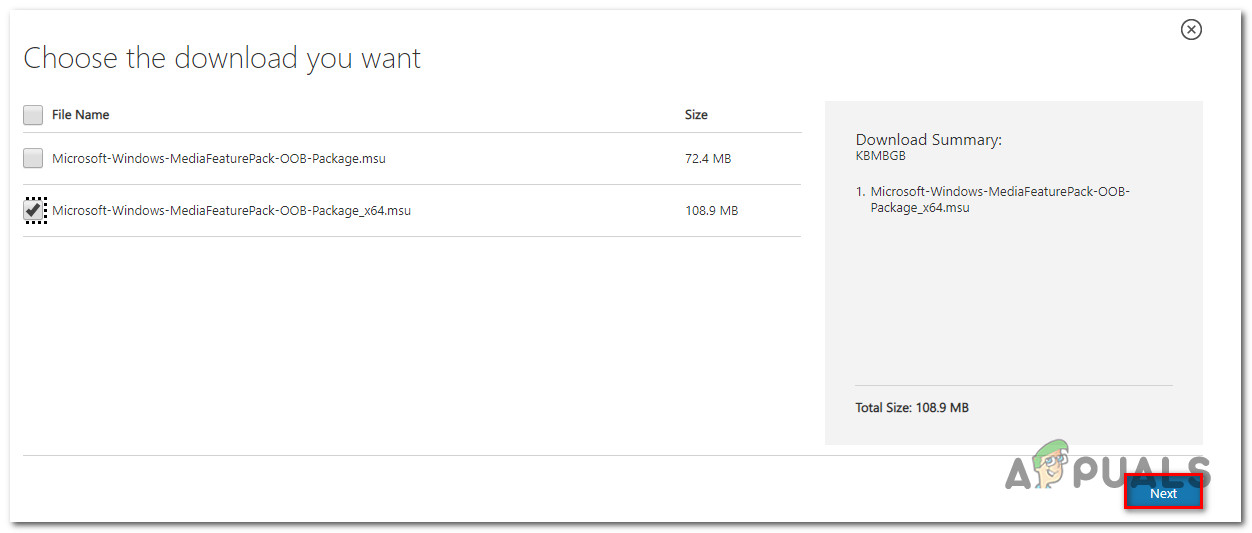
பொருத்தமான மீடியா அம்ச நிறுவியை பதிவிறக்குகிறது
- நிறுவல் முடிந்ததும், நிறுவலை இயங்கக்கூடியதாக திறந்து, மீடியா அம்ச தொகுப்பை நிறுவ திரையில் உள்ள வழிமுறைகளைப் பின்பற்றவும்.
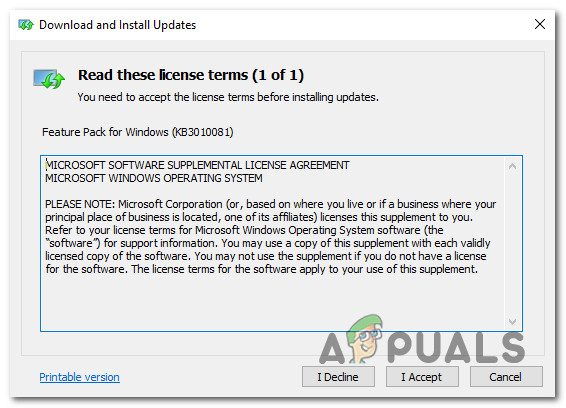
விண்டோஸ் மீடியா அம்ச தொகுப்பை நிறுவுகிறது
- உங்கள் கணினியை மறுதொடக்கம் செய்து அடுத்த தொடக்கத்தில் சிக்கல் தீர்க்கப்பட்டுள்ளதா என்று பாருங்கள்.
நீங்கள் இன்னும் சிக்கலை எதிர்கொண்டால், கீழே உள்ள அடுத்த முறைக்குச் செல்லவும்.
முறை 3: பதிவு எடிட்டர் வழியாக கேம் பட்டியை இயக்குகிறது
விண்டோஸ் 10 இன் கேம் பார் செயல்பாடு ஒரு பதிவு மதிப்பு வழியாக முடக்கப்பட்டுள்ளது. இந்த மாற்றத்தை நீங்கள் கடந்த காலத்தில் செய்திருக்கலாம் அல்லது 3 வது தரப்பு பயன்பாடு உங்களுக்காக இதைச் செய்திருக்கலாம். இந்த குறிப்பிட்ட சூழ்நிலை உங்கள் தற்போதைய நிலைமைக்கு பொருந்தக்கூடியதாக இருந்தால், GAMEDVR விசைக்கு செல்ல பதிவு எடிட்டரைப் பயன்படுத்துவதன் மூலமும், AppCaptureEnabled Dword இயக்கப்பட்டிருப்பதை உறுதிசெய்வதன் மூலமும் சிக்கலைத் தீர்க்க நீங்கள் பெரும்பாலும் நிர்வகிப்பீர்கள்.
இதை எப்படி செய்வது என்பதற்கான விரைவான வழிகாட்டி இங்கே:
- அச்சகம் விண்டோஸ் விசை + ஆர் ரன் உரையாடல் பெட்டியைத் திறக்க. பின்னர், “ regedit ”மற்றும் அழுத்தவும் உள்ளிடவும் திறக்க பதிவேட்டில் ஆசிரியர் . தூண்டப்பட்டால் UAC (பயனர் கணக்கு கட்டுப்பாடு) , கிளிக் செய்யவும் ஆம் வழங்க நிர்வாக சலுகைகள் .

ரெஜிஸ்ட்ரி எடிட்டரைத் திறக்க இயக்கத்தில் தட்டச்சு செய்தல்
- பதிவேட்டில் எடிட்டரின் உள்ளே, பின்வரும் விசைக்கு செல்ல வலது கை மெனுவைப் பயன்படுத்தவும்:
HKEY_CURRENT_USER SOFTWARE Microsoft Windows CurrentVersion GameDVR
குறிப்பு: மேலே உள்ள முகவரிப் பட்டியில் உள்ள முகவரியை ஒட்டுவதன் மூலமும் அழுத்துவதன் மூலமும் நீங்கள் செயல்முறையை கணிசமாக வேகப்படுத்தலாம் உள்ளிடவும் .
- கேம் டிவிஆர் விசையைத் தேர்ந்தெடுத்து, வலது கை பலகத்திற்குச் சென்று இரட்டை சொடுக்கவும் AppCaptureEnabled .
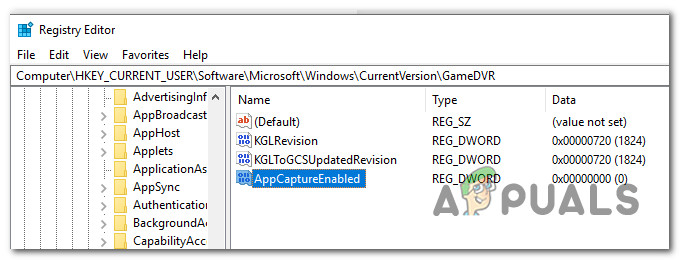
AppCaptureEnabled DWORD மதிப்பை அணுகும்
குறிப்பு: என்றால் AppCaptureEnabled மதிப்பு உள்ளே இல்லை கேம்.டி.வி.ஆர் விசை, வெற்று இடத்தில் வலது கிளிக் செய்து தேர்ந்தெடுப்பதன் மூலம் புதிதாக ஒன்றை உருவாக்கவும் புதிய> DWORD (32) பிட் மதிப்பு. பின்னர், புதிதாக உருவாக்கப்பட்ட மதிப்புக்கு பெயரிடுக AppCaptureEnabled.
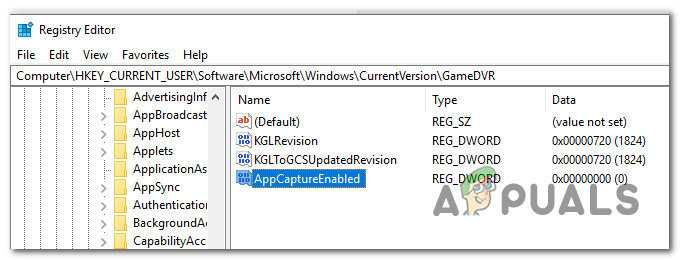
AppCaptureEnabled என்ற புதிய சொல் மதிப்பை உருவாக்குகிறது
- இல் இரட்டை சொடுக்கவும் AppCaptureEnabled அதனுடன் தொடர்புடைய பெட்டியை மாற்றவும் மதிப்பு தரவு க்கு 1 திருப்ப விளையாட்டு பட்டி மீண்டும்.

ரெஜிஸ்ட்ரி எடிட்டரைத் திறக்க இயக்கத்தில் தட்டச்சு செய்தல்
- பதிவக எடிட்டரை மூடி, உங்கள் கணினியை மறுதொடக்கம் செய்து சிக்கல் தீர்க்கப்பட்டுள்ளதா என்று பாருங்கள்.
நீங்கள் இன்னும் அதே பிழை செய்தியை எதிர்கொண்டால், கீழே உள்ள அடுத்த முறைக்குச் செல்லவும்.
முறை 4: பழுதுபார்க்கும் நிறுவலைச் செய்தல் அல்லது கணினியை மீட்டமைத்தல்
எல்லா வகையான திருத்தங்களையும் முயற்சித்த பல பயனர்கள், தங்கள் கணினியை மீட்டமைப்பதன் மூலமாகவோ அல்லது பழுதுபார்ப்பு நிறுவலைச் செய்வதன் மூலமாகவோ சிக்கலைத் தீர்க்க முடிந்தது என்று தெரிவித்தனர். இந்த இரண்டு முறைகளும் உங்கள் தனிப்பட்ட கோப்புகள் மற்றும் பயன்பாடுகளை வைத்திருக்க அனுமதிக்கும் போது சிக்கலை தீர்க்க உங்களை அனுமதிக்கும்.
பிசி மீட்டமைப்போடு செல்ல முடிவு செய்தால், இந்த கட்டுரையில் உள்ள வழிமுறைகளைப் பின்பற்றவும் ( இங்கே ). ஆனால் நீங்கள் தேர்ந்தெடுக்க வேண்டும் என்பதை நினைவில் கொள்ளுங்கள் எனது கோப்புகளை வைத்திருங்கள் உங்கள் தனிப்பட்ட கோப்புகள், அமைப்புகள் மற்றும் பயன்பாடுகளை பாதுகாக்க விரும்பினால் விருப்பம்.

கணினியை மீட்டமைத்தல் எனது கோப்புகளை வைத்திருங்கள்
பழுதுபார்க்கும் நிறுவலுக்கு செல்ல நீங்கள் முடிவு செய்தால், இந்த கட்டுரையின் உள்ளே வழங்கப்பட்ட வழிமுறைகளைப் பின்பற்றவும் ( இங்கே ). ஆனால் இந்த நடைமுறைக்கு உங்கள் விண்டோஸ் பதிப்பின் நிறுவல் ஊடகம் இருக்க வேண்டும் என்பதை நினைவில் கொள்ளுங்கள். இந்த செயல்முறை உங்கள் கோப்புகள் அல்லது பயன்பாடுகளில் எதையும் பாதிக்காமல் அனைத்து விண்டோஸ் கூறுகளையும் இயல்புநிலை விண்டோஸ் பயன்பாடுகளையும் மீட்டமைக்கும்.
நீங்கள் பயன்படுத்திய பழுதுபார்ப்பு விருப்பத்தைப் பொருட்படுத்தாமல், விண்டோஸ் கூறுகள் மீண்டும் தொடங்கப்பட்டதால் இப்போது பிரச்சினை தீர்க்கப்பட வேண்டும். கேம் பட்டியை மீண்டும் திறப்பதன் மூலம் இது உண்மையா என்பதை சரிபார்க்கவும். கேம் பார் இப்போது சாதாரணமாக திறக்கப்பட வேண்டும்.

கேம் பார் பொதுவாக செயல்படுகிறது
4 நிமிடங்கள் படித்தேன்